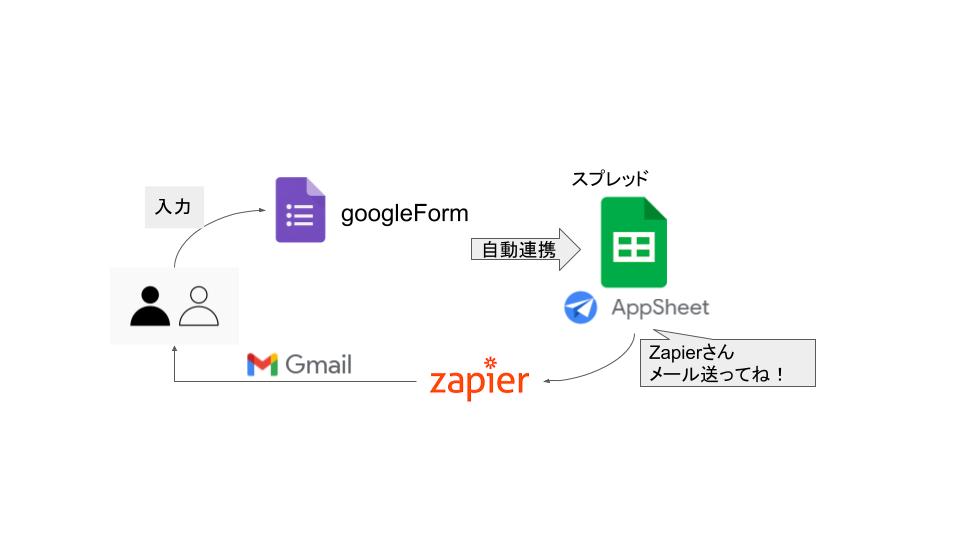
今回はGoogleFormからイベントなどの申し込みをしていただいた方に一斉にメールを送信する方法をご紹介します
想定読者
社内外の会議やイベントを取りまとめる立場の方で少しでも楽をしたい方
Appsheetで今後何かしら業務効率化を図りたい方
Appsheetで何ができるのか知りたい方
この記事で書いてあること
タイトルの通りですが、最終的にはスプレッドシートにあるメールアドレスの一覧に対してメールを送信(今回は下書き保存まで)する機能の実装の仕方を記載しています。
使用する技術要素
GoogleForm、スプレッドシート、Appsheet、Zapier(ザピアーと読みます)
またAppsheetの中の自動化機能(「Autmation」「Behabier」)を利用します。
各サービスの役割
GoogleForm→ユーザーにWeb上でイベントへの出欠などを回答してもらいます
スプレッドシート→GoogleFormでの回答がスプレッドシートに一覧形式で保存されます
Appsheet→スプレッドシートなどをデータソースとしてシステムを構築できるノーコードのサービスです。データの登録・更新・削除はもちろん行えますし、今回はさらにAppsheetの自動化機能をつかって、「Appsheet上でボタンを押したらメールが作成される」というのを実現します。
Zapier→iPaas(アイパース)という分野のサービスです。同じ分野のサービスにInterGromatや国内ではAnyFlowというサービスもありますが今回は無料で試せて、使い方もわかりやすいZapierを使います。Zapierを使うことで別々のクラウドサービス間のタスクを連携させることができます。例えば、スプレッドシートに変更が入った際にその内容をメールで送ったりすることができます。
今回のユースケース
あるイベントに対して、GoogleFormで参加者を募集します。その参加者全員にイベント開催が近くなったらメールを送信します。という簡単なものです。
それでは早速はじめましょう・・・
大筋としては以下の①~④を行っていただくことで実現できます。先に重要な部分をネタ晴らししますと②ー(2)の数式の設定になります。この数式を書くことでスプレッド上で一覧化されているメールアドレスを、一つの項目にテキスト型として格納できます。その項目をZapierのメール作成の設定時に、宛先に設定してあげれば冒頭で申したように一覧化されているメールアドレスに対して一斉にメールを送ることができます。
以下が手順になりますが具体的にハードコピーとかで手順を示すのはまた後日。。。
①GoogleFormとスプレッドの説明は省略させていただきます
②Apshhetでの設定
(1)Dataの設定と2つのシートの関連付け
→スプレッドシートに「イベント」と「参加者」シートを準備。※参加者シートはフォームからの回答が蓄積されるシートです。イベントシートの項目はイベント名、開催日、参加者(数式)項目が最低限必要です。「参加者」シートはメールアドレス、名前などに加えて「イベント」項目が必要です。Appsheet側でこの二つのシートを関連づける際にのこイベントという項目で関連付けます。
(2)イベントシートの”参加者(数式項目)”への数式の設定
→Data-Columnsを選択して、「イベント」テーブルの項目「参加者(数式)」のFORMULAに次のとおり設定します。なお、当項目のTYPEはTEXTにします。
参加者[メールアドレス](3)自動化(Automation)の設定 (BOT/イベント/プロセス/タスク)
③Zapierでの設定
(1)トリガー(いつ処理が動くのか?)の設定
(2)インテグレーション(何をするのか?)の設定
④動作確認
※なお、AppsheetのAutomationの機能単独でメールを送信する機能もありますが、無償プランのせいなのか動作させることができませんでしたので今回はZapierを使った方法をご紹介しました
では、詳細な実装方法はまた後日!
